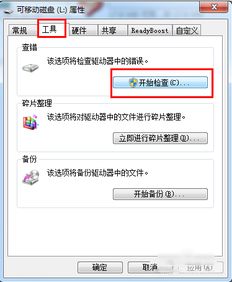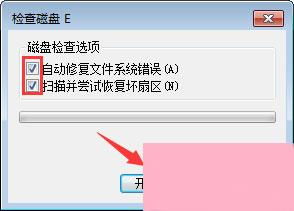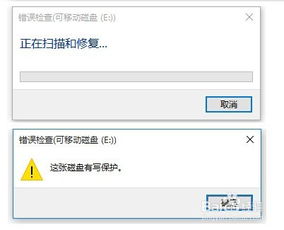轻松解锁:如何移除U盘的写保护?
U盘作为现代办公和学习中不可或缺的存储设备,因其便携性和大容量而备受青睐。然而,在使用U盘的过程中,有时会遇到U盘被写保护的问题。一旦U盘被写保护,就无法往U盘中写入数据或修改已有文件,给使用者带来诸多不便。本文将详细介绍U盘被写保护的原因及去掉保护的方法,帮助大家解决这一难题。

首先,我们需要了解U盘被写保护的可能原因。常见的写保护机制包括物理写保护开关、U盘文件系统错误、病毒或恶意软件感染、以及U盘内部硬件故障。物理写保护开关是U盘设计时加入的一个功能,通常位于U盘侧面或尾部,当开关被置于写保护状态时,U盘即无法被写入数据。此外,文件系统错误可能导致U盘被误判为写保护状态,病毒或恶意软件感染也可能通过修改系统设置或文件属性来实现对U盘的写保护。最后,U盘内部硬件故障,如存储芯片损坏或控制电路故障,也可能导致U盘无法写入数据。
针对这些原因,我们可以采取以下方法来去掉U盘的写保护:
一、检查物理写保护开关
这是最直观也是最简单的解决方法。如果U盘上有一个物理写保护开关,请检查其状态。如果开关处于写保护位置,将其拨到非写保护位置即可。需要注意的是,并非所有U盘都配备物理写保护开关,因此如果找不到该开关,可以尝试其他方法。
二、使用磁盘管理工具更改属性
如果U盘没有物理写保护开关或开关处于非写保护状态,可以尝试使用Windows自带的磁盘管理工具来更改U盘的属性。具体步骤如下:
1. 将U盘插入电脑,等待电脑识别并分配盘符。
2. 打开“此电脑”或“我的电脑”,右键点击U盘的盘符,选择“属性”。
3. 在弹出的属性窗口中,切换到“安全”选项卡,点击“编辑”按钮。
4. 在权限编辑窗口中,选择“用户”或“组”,然后勾选“允许”列中的“写入”权限。
5. 点击“应用”和“确定”按钮,保存更改。
然而,这种方法可能并不适用于所有被写保护的U盘,因为有些写保护可能是由文件系统错误或硬件故障引起的。
三、格式化U盘
如果上述方法无法解决问题,可以尝试格式化U盘。格式化将清除U盘上的所有数据,并重置文件系统,从而可能解决写保护问题。但请注意,在格式化之前,务必备份U盘上的重要数据。具体步骤如下:
1. 将U盘插入电脑,等待电脑识别并分配盘符。
2. 打开“此电脑”或“我的电脑”,右键点击U盘的盘符,选择“格式化”。
3. 在弹出的格式化窗口中,选择默认的文件系统(通常为NTFS或FAT32),并勾选“快速格式化”选项(如果U盘没有严重错误,可以勾选以加快格式化速度)。
4. 点击“开始”按钮进行格式化。
格式化完成后,U盘的写保护状态应该被解除。但请注意,如果U盘存在硬件故障,格式化可能无法解决问题。
四、使用磁盘修复工具
如果U盘被写保护是由于文件系统错误引起的,可以使用Windows自带的磁盘修复工具来尝试修复。具体步骤如下:
1. 将U盘插入电脑,等待电脑识别并分配盘符。
2. 打开“此电脑”或“我的电脑”,右键点击U盘的盘符,选择“属性”。
3. 在弹出的属性窗口中,切换到“工具”选项卡,点击“检查”按钮。
4. 在弹出的磁盘检查窗口中,勾选“自动修复文件系统错误”和“扫描并尝试恢复坏扇区”选项(请注意,这个操作可能需要较长时间,并且可能无法恢复所有数据)。
5. 点击“开始”按钮进行磁盘检查。
磁盘检查完成后,如果找到了文件系统错误并成功修复,U盘的写保护状态应该被解除。
五、使用专业数据恢复软件
如果U盘被写保护且数据非常重要,可以尝试使用专业数据恢复软件来恢复数据并尝试解除写保护。这类软件通常具有强大的扫描和恢复能力,能够识别并提取出U盘上的数据,并尝试修复文件系统错误。但请注意,使用数据恢复软件存在一定的风险,可能会导致数据进一步损坏或丢失。因此,在使用之前,请务必备份现有数据(如果可能的话)并仔细阅读软件说明。
六、联系厂家或专业维修机构
如果以上方法都无法解决问题,可能是U盘存在硬件故障。此时,建议联系U盘的生产厂家或专业维修机构进行维修或更换。在联系之前,请准备好U盘的购买凭证、型号和故障描述等信息,以便厂家或维修机构更好地了解问题并提供解决方案。
总之,U盘被写保护是一个比较常见的问题,但通过上述方法,我们有很大的机会解决这个问题。在使用U盘的过程中,我们也应该注意
- 上一篇: 1至18级风力等级的标志是什么
- 下一篇: 怎样学习说腹语?
-
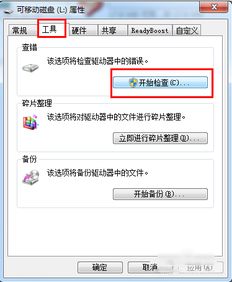 轻松解锁U盘写保护,专业工具助你搞定!新闻资讯11-16
轻松解锁U盘写保护,专业工具助你搞定!新闻资讯11-16 -
 如何移除U盘中的Autorun.inf文件新闻资讯04-18
如何移除U盘中的Autorun.inf文件新闻资讯04-18 -
 轻松解锁:去除U盘写保护的实用技巧新闻资讯12-05
轻松解锁:去除U盘写保护的实用技巧新闻资讯12-05 -
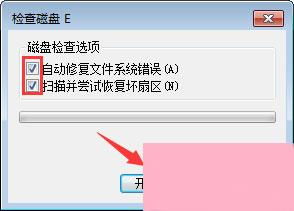 如何轻松解除SD卡的写保护?新闻资讯07-16
如何轻松解除SD卡的写保护?新闻资讯07-16 -
 轻松学会:如何删除U盘中的autorun.inf病毒,保护数据安全新闻资讯11-20
轻松学会:如何删除U盘中的autorun.inf病毒,保护数据安全新闻资讯11-20 -
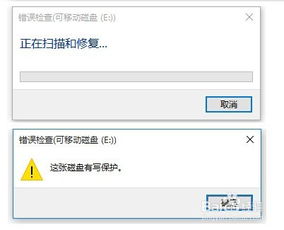 U盘被写保护了,如何解除写保护?新闻资讯11-11
U盘被写保护了,如何解除写保护?新闻资讯11-11